كيفية حظر رسائل الرد التلقائي "خارج المكتب" في Outlook؟
تلقي عدد كبير من رسائل الرد التلقائي "خارج المكتب" يمكن أن يسبب ازدحامًا في بريدك الوارد ويصرف انتباهك عن الرسائل المهمة. لحسن الحظ، توفر Outlook وأداة Kutools for Outlook (KTO) طرقًا فعالة لحظر أو تصفية هذه الردود التلقائية. في هذا الدليل التعليمي، سأشرح لك طريقتين لحظر رسائل الرد التلقائي "خارج المكتب"، بما في ذلك ميزة قوية من أدوات Kutools لـ Outlook.
حظر رسائل الرد التلقائي "خارج المكتب" باستخدام القاعدة (8 خطوات)
حظر رسائل الرد التلقائي "خارج المكتب" باستخدام Kutools for Outlook (خطوتان)
حظر رسائل الرد التلقائي "خارج المكتب" باستخدام القاعدة
يمكنك إنشاء قاعدة لحظر رسائل الرد التلقائي "خارج المكتب" في Outlook. يرجى اتباع الخطوات التالية:
1. انقر على القواعد > إدارة القواعد والتنبيهات ضمن علامة التبويب الرئيسية. شاهد لقطة الشاشة:

2. في مربع الحوار القواعد والتنبيهات، انقر على زر القاعدة الجديدة.

2. في مربع الحوار القواعد والتنبيهات، انقر على زر القاعدة الجديدة.
3. في أول معالج قواعد، انقر على تطبيق القاعدة على الرسائل التي أستلمها، ثم انقر على الزر التالي. شاهد لقطة الشاشة:

4. في ثاني معالج قواعد، تحتاج إلى:
4.1 تحديد الخيار الذي يحتوي على كلمات محددة في الموضوع في مربع الخطوة 1؛
4.2 انقر على النص الرابط “الكلمات المحددة” في مربع الخطوة 2؛
4.3 أدخل جميع الكلمات المتعلقة بردود خارج المكتب التي ستتلقاها في موضوع البريد الإلكتروني وانقر على زر موافق؛
4.4 انقر على زر التالي. شاهد لقطة الشاشة:

5. يمكنك نقل جميع رسائل الرد التلقائي "خارج المكتب" إلى مجلد محدد أو حذفها مباشرة. هنا، اخترت خيار الحذف في معالج القواعد التالي. انقر على زر التالي للمتابعة.

6. في معالج اختيار استثناءات القواعد التالي، انقر على زر التالي مباشرة دون أي تحديد.
7. في آخر معالج قواعد، أطلق على القاعدة الاسم الذي تحتاجه ثم انقر على زر إنهاء. شاهد لقطة الشاشة:

8. انقر على زر موافق في مربع الحوار القواعد والتنبيهات لإنهاء القاعدة.
من الآن فصاعدًا، عند استقبال رسائل الرد التلقائي "خارج المكتب" التي يتطابق موضوعها مع ما حددته أعلاه، سيتم حذفها من صندوق الوارد أو نقلها إلى مجلد معين فورًا.
حظر رسائل الرد التلقائي "خارج المكتب" باستخدام Kutools for Outlook (خطوتان)
تبسيط Kutools for Outlook عملية حظر ردود خارج المكتب من خلال ميزة حظر الموضوع. تتيح لك هذه الأداة حظر رسائل البريد الإلكتروني ذات السطور الموضوعية المحددة بسهولة.
الخطوة 1. قم بتنزيل وتثبيت Kutools for Outlook، افتح Outlook، ابحث عن البريد الإلكتروني للرد التلقائي الذي تلقيته، وانقر عليه. ثم انقر على Kutools > البريد المزعج > حظر الموضوع.
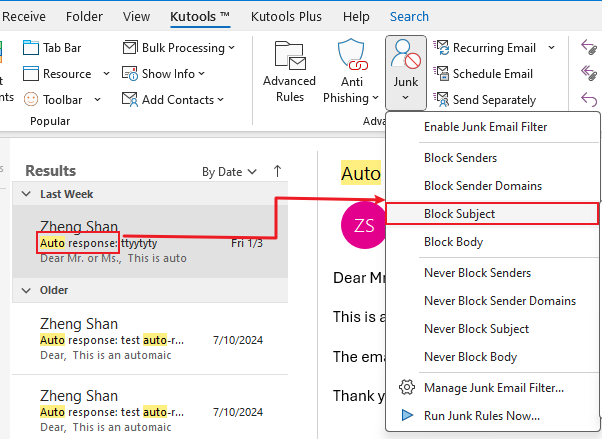
ملاحظة: للعثور السريع على البريد الإلكتروني للرد التلقائي، يمكنك كتابة "subject:auto" في شريط البحث أعلى Outlook والضغط على مفتاح الإدخال Enter، وسيتم سرد جميع الرسائل التي تحتوي على كلمة auto في الموضوع.

الخطوة 2. في مربع حوار حظر الموضوع، قم بإزالة السلاسل الإضافية، انقر على موافق > موافق لتأكيد.
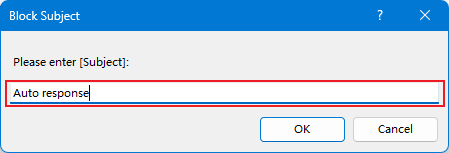
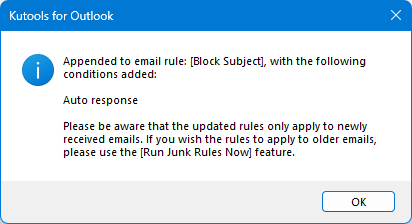
الآن، تم حذف الرسالة المحددة، وستتم أيضًا إزالة جميع رسائل البريد الإلكتروني المستقبلية التي تحتوي على "الرد التلقائي" في سطر الموضوع تلقائيًا.
المقالة ذات الصلة:
أفضل أدوات تعزيز الإنتاجية في المكتب
خبر عاجل: Kutools لـ Outlook يطلق إصدارًا مجانيًا!
جرب الإصدار الجديد كليًا من Kutools لـ Outlook مع أكثر من100 ميزة مذهلة! انقر لتنزيل الآن!
📧 أتمتة البريد الإلكتروني: الرد التلقائي (متوفر لـ POP وIMAP) / جدولة إرسال البريد الإلكتروني / نسخة تلقائية/مخفية بناءً على القاعدة عند إرسال البريد / التحويل التلقائي (قاعدة متقدمة) / إضافة التحية تلقائيًا / تقسيم تلقائي لرسائل البريد الإلكتروني متعددة المستلمين إلى رسائل فردية ...
📨 إدارة البريد الإلكتروني: استدعاء البريد الإلكتروني / حظر رسائل التصيد بناءً على الموضوعات أو أخرى / حذف البريد الإلكتروني المكرر / البحث المتقدم / تنظيم المجلدات ...
📁 إعدادات المرفقات الاحترافية: حفظ دفعة / فصل دفعة / ضغط دفعة / حفظ تلقائي / تفصيل تلقائي / ضغط تلقائي ...
🌟 جمالية الواجهة: 😊 المزيد من الرموز التعبيرية الجميلة والرائعة / تذكيرك عند وصول رسائل البريد الهامة / تصغير Outlook بدلًا من الإغلاق ...
👍 ميزات بنقرة واحدة: الرد على الجميع مع المرفقات / البريد الإلكتروني المضاد للتصيد / 🕘 عرض المنطقة الزمنية للمرسل ...
👩🏼🤝👩🏻 جهات الاتصال والتقويم: إضافة دفعة لجهات الاتصال من البريد الإلكتروني المحدد / تقسيم مجموعة جهات الاتصال إلى مجموعات فردية / إزالة تذكير عيد الميلاد ...
استخدم Kutools بلغتك المفضلة – يدعم الإنجليزية والإسبانية والألمانية والفرنسية والصينية وأكثر من40 لغة أخرى!
افتح Kutools لـ Outlook فورًا بنقرة واحدة. لا تنتظر، قم بالتنزيل الآن وارتقِ بإنتاجيتك!


🚀 تنزيل بنقرة واحدة — احصل على جميع إضافات Office
موصى به بقوة: Kutools لـ Office (خمسة في واحد)
بنقرة واحدة يمكنك تنزيل خمسة برامج تثبيت مرة واحدة — Kutools لـ Excel وOutlook وWord وPowerPoint وOffice Tab Pro. انقر لتنزيل الآن!
- ✅ سهولة بنقرة واحدة: قم بتنزيل جميع حزم التثبيت الخمسة دفعة واحدة.
- 🚀 جاهز لأي مهمة في Office: ثبّت الإضافات التي تحتاجها وقتما تشاء.
- 🧰 يتضمن: Kutools لـ Excel / Kutools لـ Outlook / Kutools لـ Word / Office Tab Pro / Kutools لـ PowerPoint